Hai finalmente deciso di aprire il tuo blog o sito WordPress. Hai acquistato il tuo dominio, sottoscritto il tuo piano hosting, installato WordPress e il tema. Ma mentre inserisci i tuoi contenuti ecco che qualcosa non va, ma cosa? Gli errori WordPress non sempre sono lampanti, molto spesso sono subdoli e latenti, vuoi perché non sono errori gravissimi, vuoi perché la tua esperienza non ti permette di vederli. E allora come fare?
Innanzi tutto respira profondamente, non farti prendere dall’ansia. Una volta che ti sarai calmato continua a leggere questo post e preparati ad imparare uno dei grandi segreti dei WordPress Guru: il log degli errori.
All’inizio una delle cose più frustranti degli errori WordPress è senza dubbio il fatto che possano sembrare impossibili da risolvere. In realtà esistono molti modi per fare un ottimo debug del tuo sistema WordPress. In questo articolo ci concentreremo a studiare i modi più semplici e più importanti per scovare gli errori WordPress.
Attivare il log degli errori
Questo è sicuramente il modo più semplice, ma più efficace per scovare errori presenti nel tuo tema WordPress o nei plugin installati. Innanzitutto devi accedere tramite FTP alla tua installazione, quindi una volta fatto l’accesso con il tuo software per FTP (ad esempio Filezilla) nella root principale della tua installazione WordPress, troverai il file wp-config.php.
Se durante l’installazione di WordPress hai utilizzato uno di quei software che ti viene messo a disposizione dal tuo server, che ti permetteva di installare WordPress con un solo clic, probabilmente non sai neanche di cosa stiamo parlando, ma wp-config.php è uno dei file più importanti del tuo WordPress. Porta questo file in locale, quindi sull’hard disk del tuo computer e utilizzando un editor di codice (ad esempio Atom), apri questo file e vai a modificare il seguente comando (lo trovi in basso al documento, circa alla riga 82)
define('WP_DEBUG', false);
in
define('WP_DEBUG', true);
A questo punto ti verranno mostrati sullo schermo sopra il contenuto del tuo sito pubblico, i messaggi di errore nascosti.
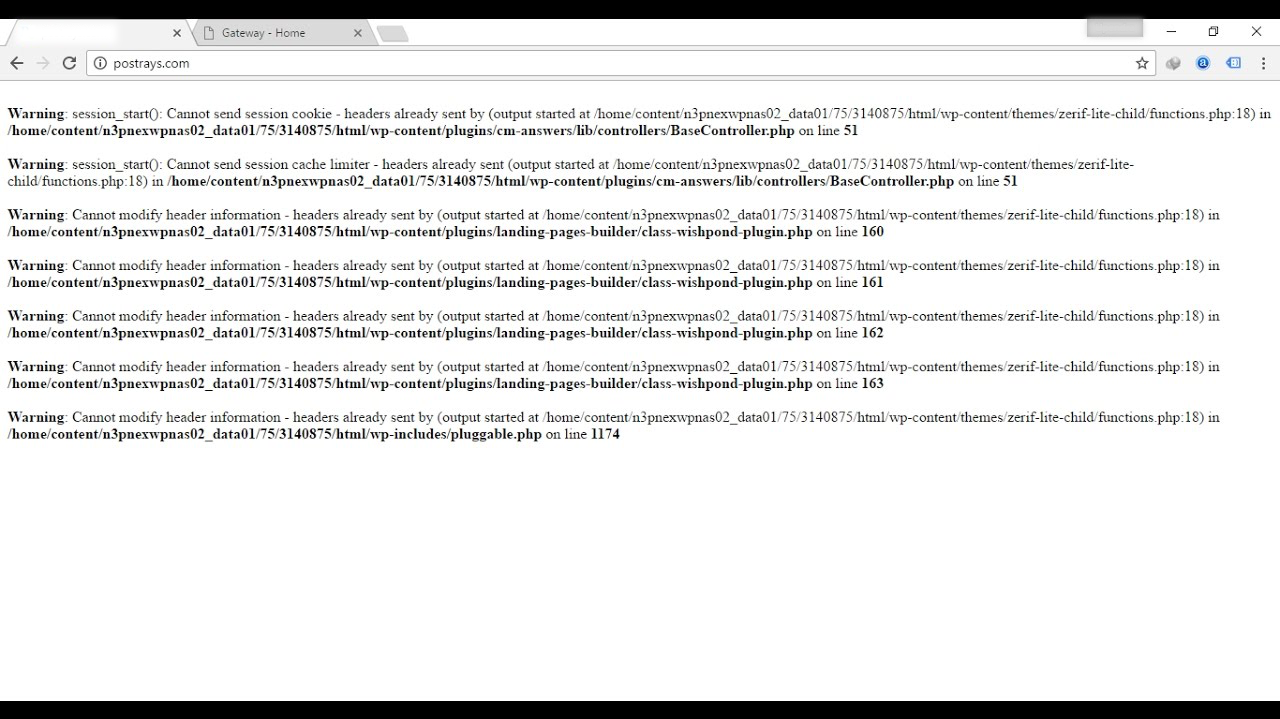
Attenzione: a volte, qualche lettore, mi ha scritto dicendomi che vede già questi errori/messaggi nella parte pubblica del suo sito. Questo succede perché alcuni server condivisi (molto condivisi) attivano questa funzionalità di default. In questo caso per disattivare questi messaggi basta inserire false al comando WP_DEBUG.
Tipologia degli Errori WordPress
Escludendo errori di programmazione come ad esempio sintassi sbagliate, array e altri comandi PHP che di solito bloccano totalmente il tuo sito, i messaggi di errori WordPress più comuni possono essere di due tipi: Notice e Warning.
I Notice sono degli avvertimenti, non sono quasi mai bloccanti, quindi se non hai attivo il WP_DEBUG neanche ti accorgi di questi messaggi. Solitamente questo tipo di messaggi non è preoccupante, si tratta infatti di compatibilità che il tema o un qualche plugin può non avere con l’host.
I Warning invece hanno un peso maggiore. Anche questi messaggi non bloccano totalmente il funzionamento del tuo sito WordPress, ma sono un sintomo più grave di un problema latente, come ad esempio compatibilità con l’hosting, errori nelle variabili PHP o altri errori che potrebbero provocare un arresto totale del tuo sito WordPress.
Un altro contesto in cui si rende indispensabile utilizzare il log degli errori WordPress, è quando si presenta la cosiddetta schermata bianca della morte (White Screen of Death). Questa schermata è il vero e proprio terrore degli sviluppatori WordPress, ma se tu sai utilizzare il log degli errori, puoi fronteggiare ogni tipo di problema.
Plugin per attivare il Log degli Errori
Un modo più semplice, ma non del tutto efficace al 100%, è quello di utilizzare un plugin per il controllo ed il monitoraggio degli errori WordPress nel tuo sito.
Installando il plugin Error Log Monitor nel tuo WordPress, questo creerà un widget nella bacheca WordPress dove potrai tenere sotto controllo tutti gli errori che possono generarsi durante l’utilizzo del tuo sito.
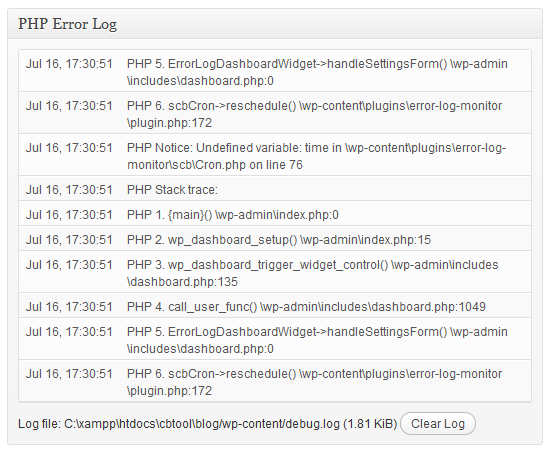
Molto utile anche la funzionalità che permette di ricevere un’e-mail come allert e ogni volta che si genera un nuovo errore nel tuo sito.
Registro degli errori del Host
L’ultimo tipo di diagnosi che possiamo effettuare sul nostro sito WordPress (e non solo) è quello che ci offre la maggior parte degli host, vale a dire il registro degli errori. Questo registro salva gli errori che possono generarsi sul nostro sito, sarebbe buona norma avere sempre un registro pulito, libero da errori, quindi di tanto in tanto è bene controllare che tutto funzioni bene.
Ad esempio uno degli host più utilizzati come Aruba, permette di controllare questo registro cliccando su:
Gestione Hosting Linux > Strumenti e Impostazioni > Mostra log degli errori
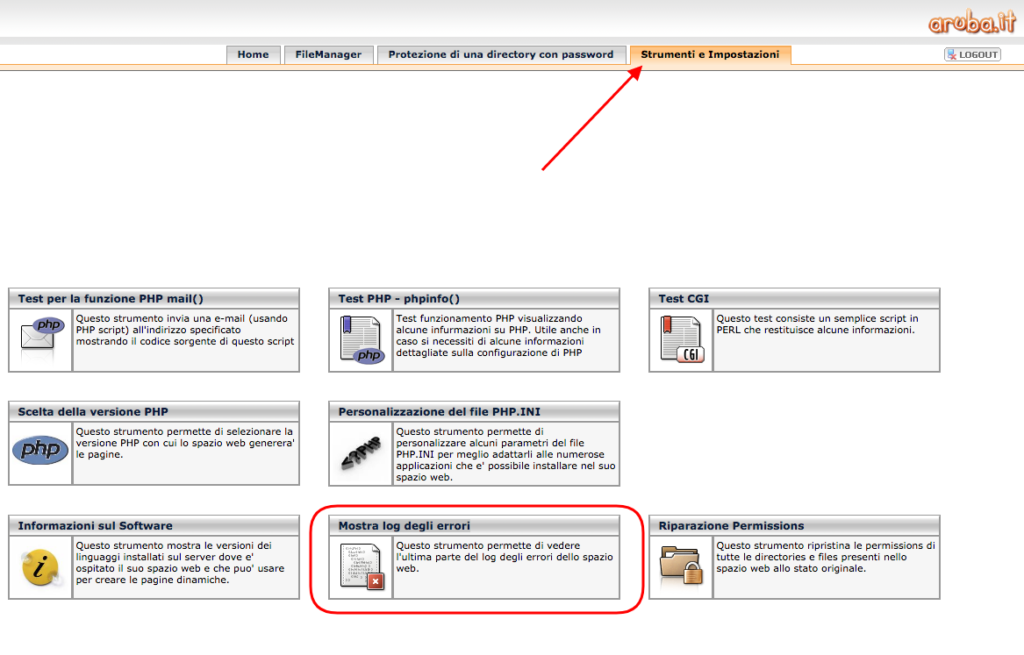
Questo registro è molto potente, tra le tante funzionalità ti permette di visualizzare l’ora in cui un errore è stato generato, l’indirizzo IP dell’utente che ha generato l’errore e altri importanti informazioni che ti possono aiutare ad effettuare un corretto debug del tuo sito e quindi avere un sito più performante.
Certamente questa soluzione è rivolta agli sviluppatori dei siti, quindi se anche tu ti stai avviando a diventare uno sviluppatore, è importante che impari a padroneggiare questo strumento, in modo da tenere sotto controllo gli errori che il tuo codice può generare.
So perfettamente che questo lavoro è molto affascinante, oltre che tanto richiesto e quindi pieno di sblocchi lavorativi, anche se spesso ti mette davanti ad errori che possono apparirti come problemi enormi, ricorda che non esistono problemi, esistono soltanto soluzioni.
—
Photo by Tim Gouw on Unsplash

Uno sviluppatore WordPress sempre al tuo fianco
- Assistenza tecnica su temi
- Assistenza tecnica su plugin
- Creazione Plugin Personalizzati
- Creazione Temi Personalizzati
- Ripristino siti hackerati
- Hosting managed WordPress
Chiedi una Consulenza Gratuita
CHIEDI UNA CONSULENZA GRATUITA

saper leggere i log di errore è sicuramente una skill molto competitiva nell’ambiente.
È vero Simone, questo articolo vuole aiutare chi è alle prime esperienze, ma io credo che chiunque voglia sviluppare temi o plugin per WordPress questa sia una skill fondamentale.
Assolutamente vero. Anche per il posizionamento dei siti i log possono essere di grande aiuto!